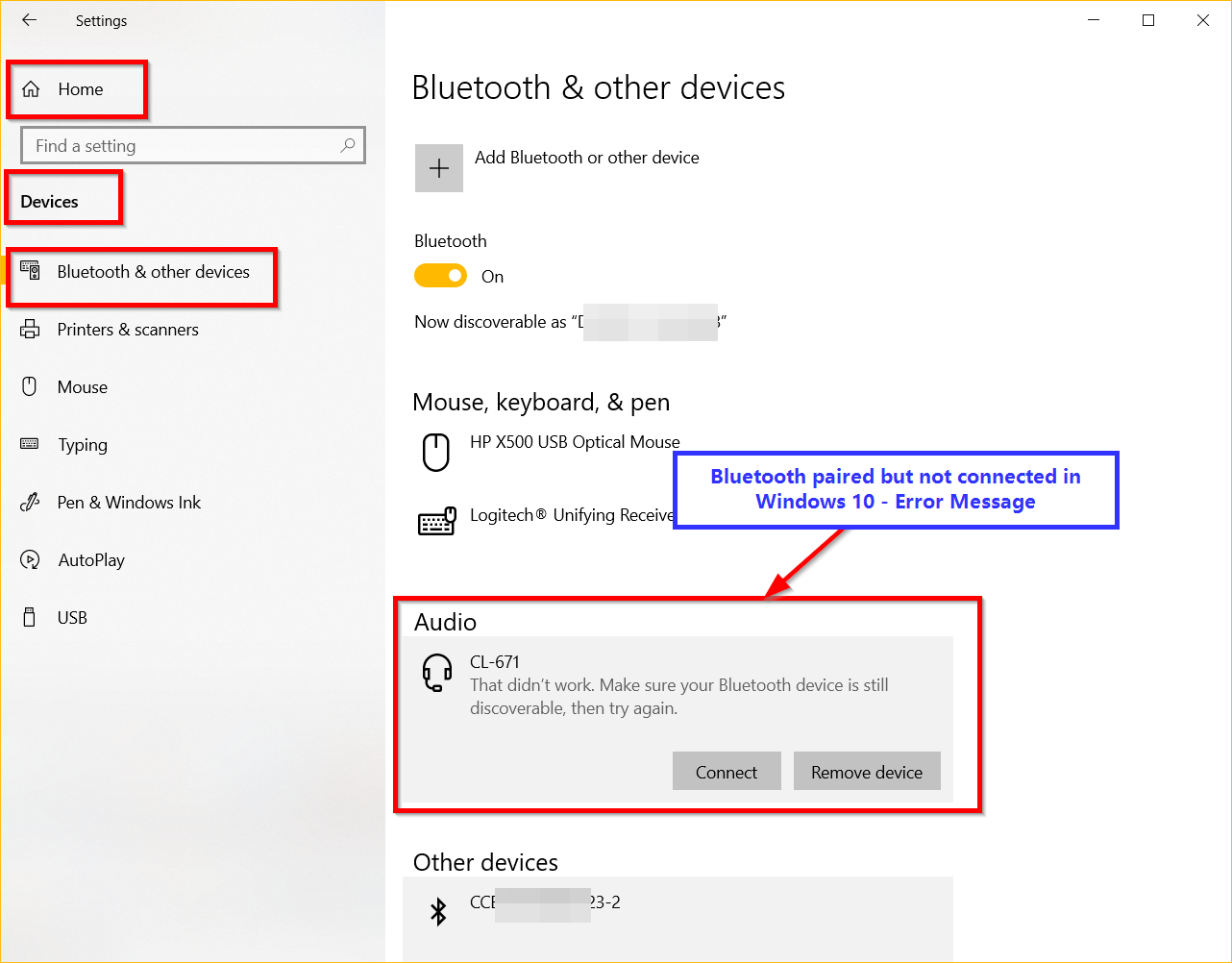Windows 10- en Bluetooth-apparaten gebruiken een koppelingsverbinding.
Inhoud
- 1 De Bluetooth-headset is gekoppeld maar niet verbonden met Windows 10
- 2 Gekoppeld maar niet verbonden met Bluetooth
- 3 Repareren, dat heeft geen zin.Zorg ervoor dat uw Bluetooth-apparaat nog steeds vindbaar is en probeer het opnieuw
- 4 Oplossing #1-Start de Windows Bluetooth-service opnieuw
- 5 Oplossing #2 probeer problemen op te lossen met Bluetooth
- 6 Hallo, leuk je te ontmoeten.
De Bluetooth-headset is gekoppeld maar niet verbonden met Windows 10
U moet op het apparaat klikken om er verbinding mee te maken.Windows 10 Bluetooth kan geen verbinding maken, wat resulteert in geen audio of verbinding.De volgende fout is echter opgetreden——
"Dat heeft geen zin.Zorg ervoor dat uw Bluetooth-apparaat nog steeds vindbaar is en probeer het opnieuw. "
Als Bluetooth geen verbinding kan maken, moet u de software- en hardware-instellingen controleren.
Het vinden van een oplossing is niet eenvoudig.Ik kwam een soortgelijk probleem tegen toen ik probeerde een Bluetooth-luidspreker aan te sluiten.We hebben Windows 10 gekoppeld aan het apparaat.In de instellingen kan ik het apparaat zien.
Het meest voorkomende probleem is dat Bluetooth is gekoppeld maar niet is verbonden.Soms kan de Bluetooth-headset geen verbinding maken met de computer.
Als ik op het apparaat klik om verbinding te maken, krijg ik de bovenstaande foutmelding.
Gekoppeld maar niet verbonden met Bluetooth
Ik heb ook de verbinding met het meldingsgebied geprobeerd.Maar het is mislukt vanwege het bovenstaande probleem.Ik denk dat dit een domme vraag is omdat beide apparaten gekoppeld en vindbaar zijn.Maar er is geen verbinding.
U ontvangt een typische waarschuwing dat het apparaat is gekoppeld maar niet is verbonden.
Ik heb de Bluetooth-luidspreker verwijderd en opnieuw gekoppeld.Probeer vervolgens de instellingen van het systeemvak te gebruiken enApparaten> Bluetooth en andere apparaten om verbinding te maken.Beide oplossingen waren niet succesvol.
Toen vond ik een oplossing op het onderzoeksnetwerk.Het moet iets doen aan de apparaten en stuurprogramma's die worden verborgen door de apparaatbeheerder.De volgende oplossing werkte voor mij.
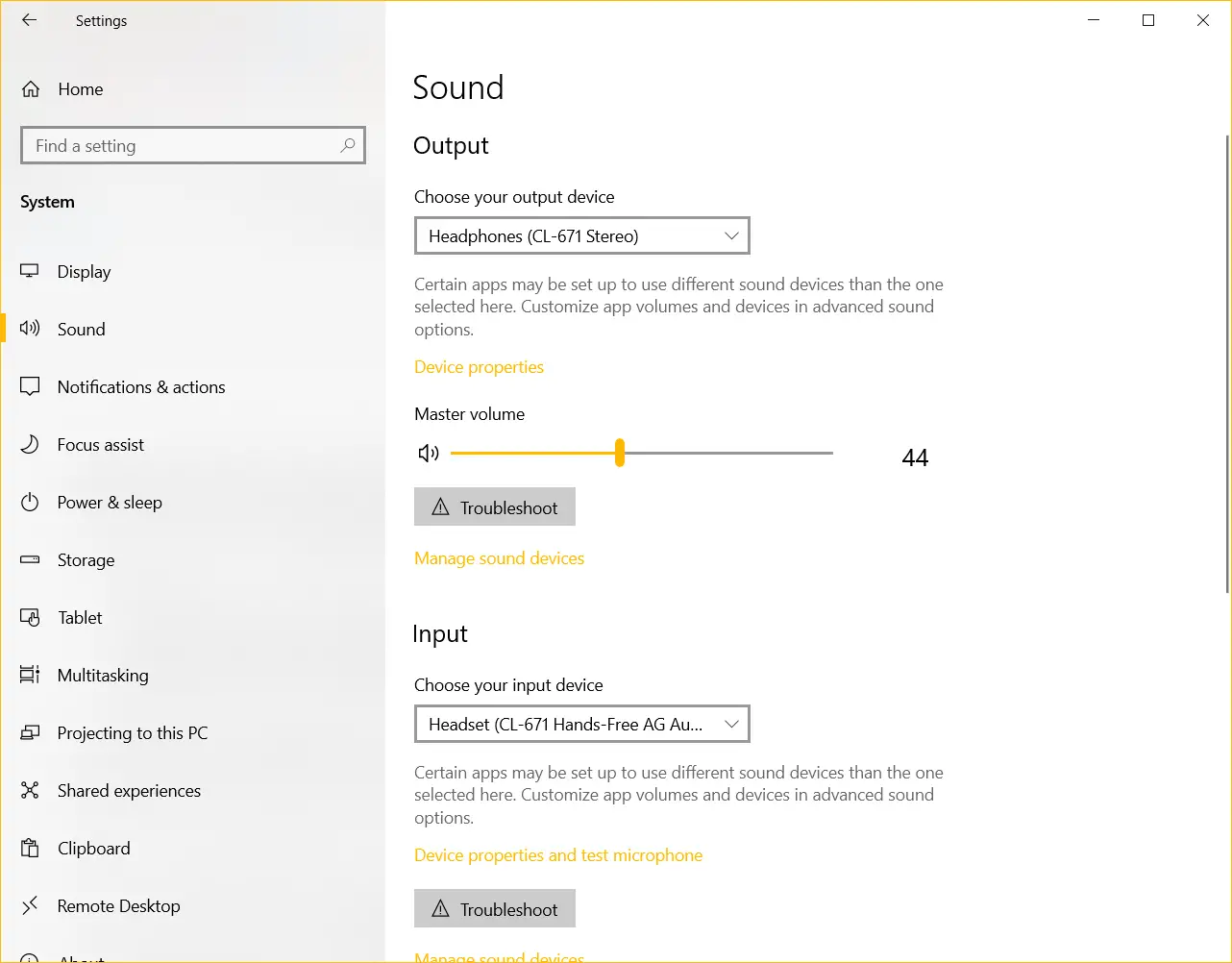
Repareren, dat heeft geen zin.Zorg ervoor dat je Bluetooth-apparaat nog steeds vindbaar is en probeer het opnieuw
Benodigde tijd: 10 minuut.
Dit is een eenvoudige oplossing voor problemen met het koppelen en verbreken van Bluetooth.U moet verborgen Bluetooth-apparaten vinden en deze bijwerken met Microsoft-stuurprogramma's.
- In de Windows-zoekbalkTypeApparaat beheerderEn open het.Klik bovenaan op "Beeld>"Verborgen apparaten weergeven".
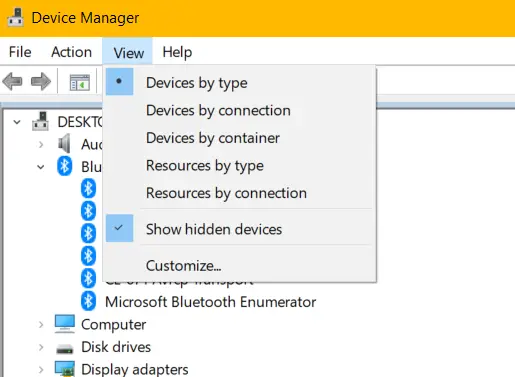
- Klik opBluetooth-ondersteuningsectiePijl naast.Het toont verborgen Bluetooth-apparaten en -stuurprogramma's.

- Opmerking:Stappen om verborgen apparaten te bekijkenA。Als de bovenstaande opties niet worden weergegeven, schakelt u de Bluetooth-schuifregelaar in of uit op uw Windows 10-laptop.
B.Als u een Bluetooth-adapter heeft, kunt u deze loskoppelen en weer aansluiten.
C.Zorg ervoor dat de Bluetooth-instellingen zijn ingeschakeld.
d. Verwijder alle andere Bluetooth-apparaten en bewaar alleen de luidsprekers/koptelefoons die je wilt aansluiten.
e. Als de bovenstaande opties nog steeds niet verschijnen, verwijder dan het relevante Bluetooth-apparaat en koppel opnieuw. - Klik met de rechtermuisknop op de eerste optie - Geavanceerd audiodistributieprofiel (Sink), Dan klikkendriver update.A。Blader handmatig door mijn computer om het stuurprogramma te vinden.Zoek niet automatisch naar stuurprogramma's.
B.Laat me kiezen uit de lijst met beschikbare stuurprogramma's op mijn computer.
C.Klik in het volgende scherm opMicrosoft Bluetooth A2dp-bron.Als het niet bestaat, selecteert u iets dat met Microsoft te maken heeft.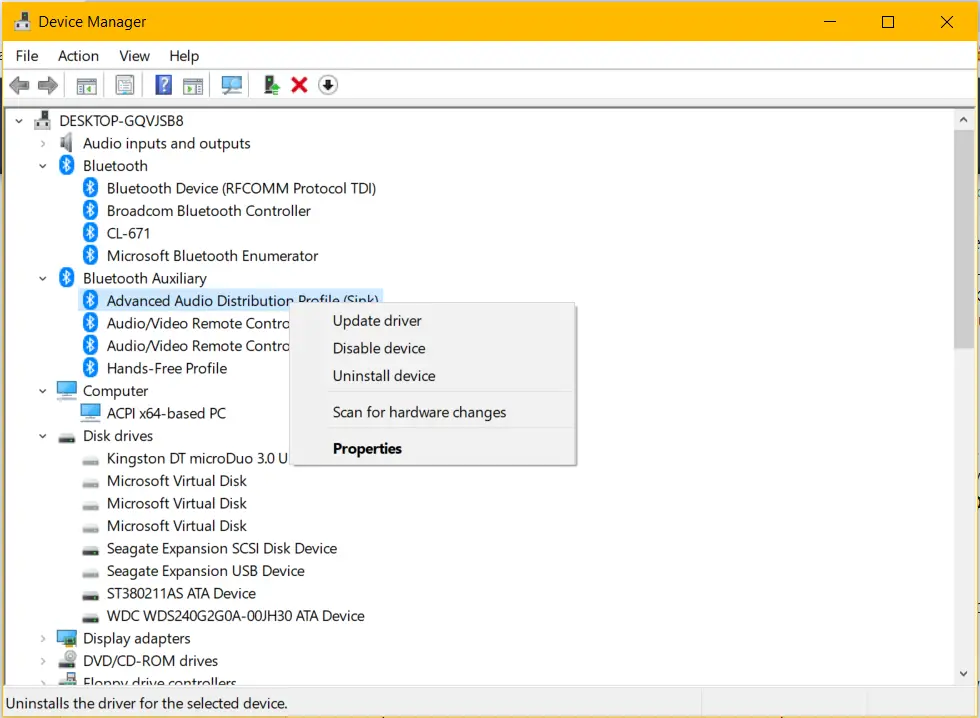
- Herhaal stap 5-8 voor de volgende apparaatlijst in het Bluetooth-hulpgedeelte.
- De volgende apparaten worden in dit gedeelte vermeld en moeten worden bijgewerkt naar de bijbehorende Microsoft-stuurprogramma's. Geavanceerd audiodistributieprofiel (ontvanger)-> Microsoft Bluetooth A2dp-bron
Audio/video-afstandsbediening-> Microsoft Bluetooth Avrcp-transmissiestuurprogramma
Audio/video afstandsbediening (doel)-> Microsoft Bluetooth Avrcp-transmissiestuurprogramma
Handsfree profiel-> Microsoft Bluetooth Handsfree Profiel AudioGateway-rol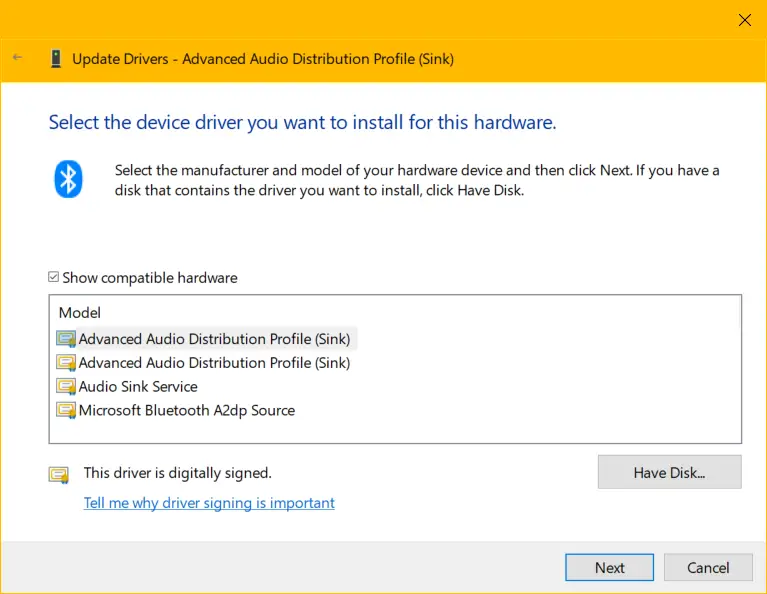
- Nadat u dit voor elk gerelateerd apparaat hebt gedaan, verdwijnt het uit het Bluetooth-hulpgedeelte. Deze apparaten zouden nu moeten verschijnen inBluetooth,Geluid, video, gamecontroller,Audio-ingang en -uitgangenOnder de systeemapparatuur en andere onderdelen:.
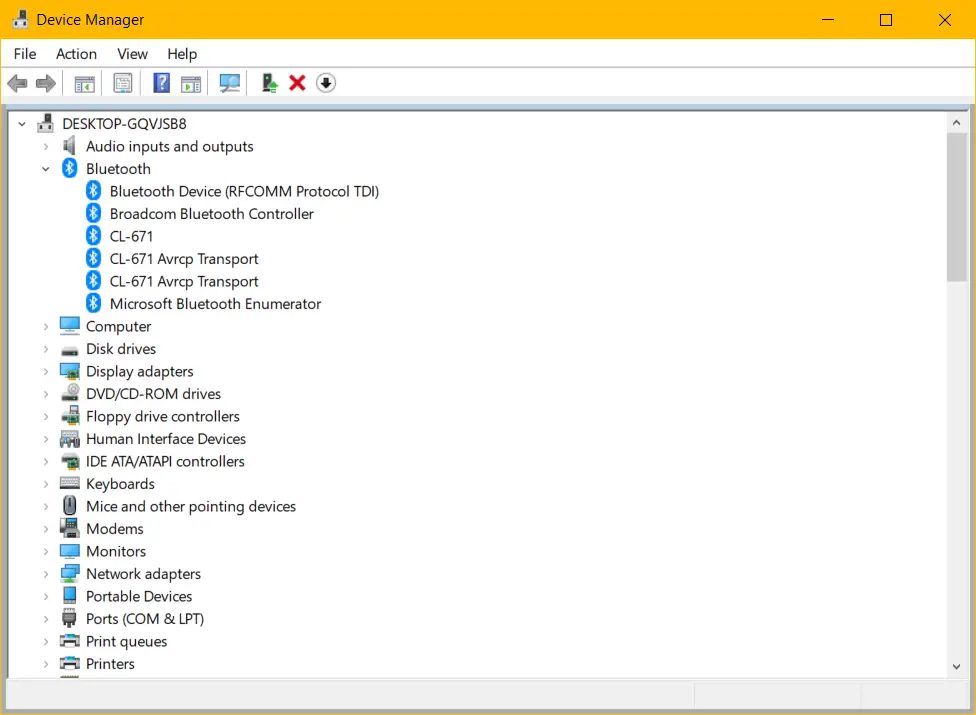
- Start de pc opnieuw op en sluit uw Bluetooth-apparaat opnieuw aan.De volgende fout: "Dat heeft geen zin.Zorg ervoor dat uw Bluetooth-apparaat nog steeds vindbaar is en probeer het opnieuw. " Het moet worden gerepareerd en u zou uw favoriete Bluetooth-headsets, oortelefoons en soundbars moeten kunnen horen.
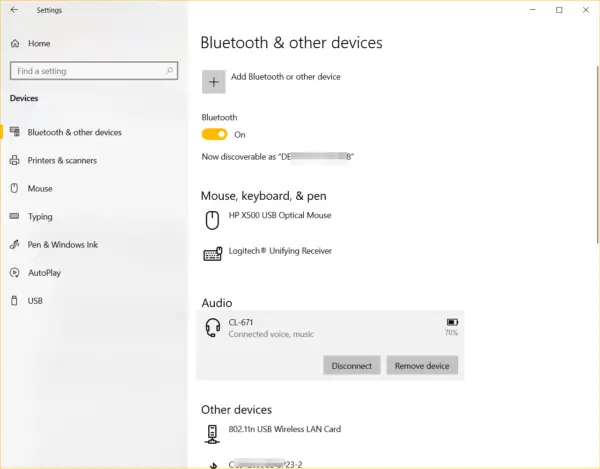
Om te controleren of de Bluetooth-luidspreker is aangesloten, gaat u naar"Instellingen"> "Systeem"> "Geluid".Als dit het geval is, zou u uw apparaat moeten kunnen zien onder Invoer- en uitvoerapparaten.
Oplossing #1-Start de Windows Bluetooth-service opnieuw
Gebruikers van Dell XPS 13 hebben vergelijkbare problemen.Hij heeft de volgende problemen.
Meer gerelateerd - Hoe u Windows-update kunt uitschakelen voor het zoeken naar apparaatstuurprogramma's in Windows 7 en 10
Ik kan geen Bluetooth-apparaat met de laptop verbinden.De koppeling is geldig, maar de verbinding mislukt.Kan iemand helpen?
Voor dergelijke problemen kunt u gerelateerde services opnieuw starten.
- druk opWin + RSleutel en typeservices.msc.
- druk opstandaard-uitzicht.
- Over het algemeen zijn er 3 Bluetooth-services.
- Bluetooth-audiogatewayservice.
- Bestuurdersdienst.
- Ondersteuningsdienst
- Als ze niet actief zijn, klik dan met de rechtermuisknop en开始.Als het al actief is, probeer danHerstarten.
- Als er andere Bluetooth-gerelateerde services zijn, probeer dan hetzelfde te doen.
- Als u Bluetooth-luidsprekers, oortelefoons, oortelefoons,Gelieve dit na te kijkenWindows Audio-service.
- Start of herstart ze.
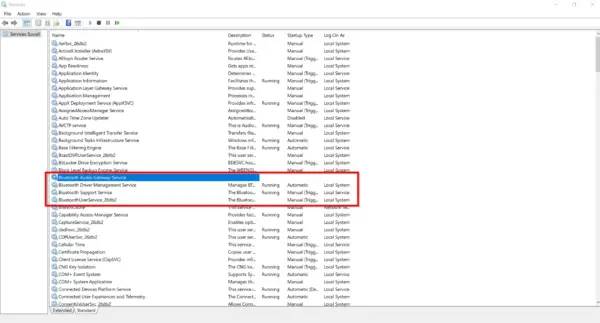
Controleer of Bluetooth is aangesloten en normaal werkt.
Oplossing #2 probeer problemen op te lossen met Bluetooth
Windows 10 heeft het grote voordeel van ingebouwde probleemoplossing, het zal automatisch de bovenstaande stappen uitvoeren.Het zal alle andere benodigde services uitvoeren.Nadat het proces is voltooid, moet u mogelijk opnieuw opstarten.
- Zoek naar probleemoplossing in de zoekbalk van Windows 10.
- Ga anders naar"Instellingen"> "Update en beveiliging"> "Problemen oplossen".
- Klik opAan de rechterkantAndere probleemoplossing.
- Klik onder Andere problemen zoeken en oplossen opBluetooth.
- Voer de probleemoplosser uit.
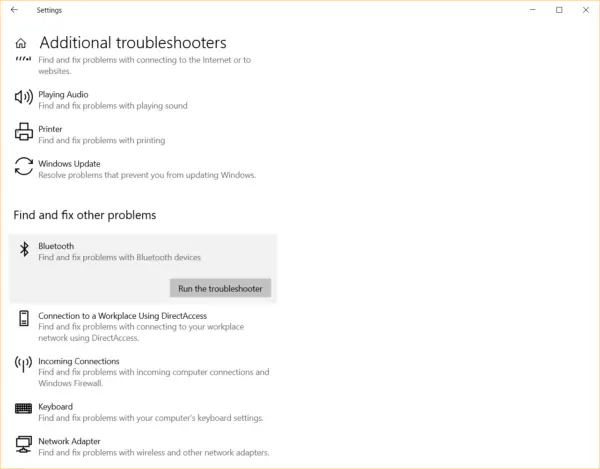
Het kan veel problemen met Bluetooth-stuurprogramma's en verbindingen oplossen.